YouTube to Apple Music Converter: كيفية نقل الموسيقى؟
هل اكتشفت مدى جودة نظام Apple Music الأساسي؟ إذا كنت من مستخدمي YouTube Music لبعض الوقت ، وكنت تخطط حاليًا للانتقال إلى Apple Music ، فربما تفكر بالفعل في ما هو جيد يوتيوب لتحويل أبل الموسيقى ليستخدم. سنشارك أفضلها لاستخدامها هنا.
عند الحديث عن مكتبات الموسيقى ، فإن كلا النظامين المذكورين يقدمان كتالوجات واسعة وشاملة إلى حد ما. ومع ذلك ، هناك بعض الحالات التي يمكن فيها العثور على مسارات محددة فقط على منصة معينة. قد تكون هناك أغانٍ متوفرة فقط على YouTube وليس على Apple Music. وبالتالي ، إذا كان لديك هؤلاء يوتيوب اغاني المفضلة التي لا يمكنك العثور عليها على Apple Music وترغب في إضافتها إلى مكتبة Apple Music الخاصة بك ، من الجيد الاعتماد على تحويل أغاني YouTube إلى Apple Music عبر أداة التحويل.
لإضافة هذه الأغاني من YouTube Music إلى Apple Music ، فإن تنزيل أغاني YouTube كملفات MP3 باستخدام أداة تنزيل YouTube Music هي الخطوة الأولى للقيام بها. إن استيرادها إلى مكتبة iTunes الخاصة بك هو ما يجب القيام به بعد ذلك للاستمتاع بها أخيرًا على أجهزة Apple الخاصة بك.
محتوى المادة الجزء 1. Apple Music مقابل Youtube Music: مقارنة في عام 2023الجزء 2. قم بتنزيل YouTube Music عبر 4kFinderالجزء 3. أضف ملفات موسيقى YouTube التي تم تنزيلها إلى Apple Music أو iTunesالجزء 4. نصيحة إضافية: أضف أغاني Apple Music إلى YouTube Musicالجزء 5. ملخص
الجزء 1. Apple Music مقابل Youtube Music: مقارنة في عام 2023
قبل أن نلتقي أخيرًا بأفضل محول من YouTube إلى Apple Music لاستخدامه ، من الجيد أيضًا أن نرى مقارنة بين النظامين الأساسيين المعنيين.
مقارنة بين YouTube Music و Apple Music
لا يمكننا إنكار حقيقة أن كلاهما يتمتع بشعبية. بالطبع ، هم فريدون بطريقتهم الخاصة.
- يحتوي YouTube Music على إصدار مجاني يمكن الاستمتاع به. ومع ذلك ، هناك نوافذ إعلانية منبثقة. لا توجد نسخة مجانية من Apple Music. ما تقدمه المنصة هو مجرد نسخة تجريبية مجانية صالحة لمدة 30 يومًا.
- بصرف النظر عن الإصدار المجاني ، يقدم YouTube Music أيضًا نسخة تجريبية مجانية. يحتوي هذا على مستويين من الاشتراك - 9.99 دولارًا أمريكيًا شهريًا للمستخدمين الأفراد و 4.99 دولارًا أمريكيًا شهريًا للطلاب. من ناحية أخرى ، تمتلك Apple Music العديد من خطط الاشتراك التي تتراوح من 5.99 دولارًا أمريكيًا إلى 15 دولارًا أمريكيًا شهريًا.
- عندما يتعلق الأمر بمكتبة الموسيقى ، هناك 100 مليون أغنية تقدمها منصة Apple Music ، بينما يحتوي YouTube Music على 80 مليون أغنية فقط.
- على Apple Music ، تصل جودة الموسيقى التي يمكن الاستمتاع بها إلى 3,730 كيلو بت في الثانية (ALAC بدون فقدان). تدعم Apple أيضًا ملفات الصوت المكاني مع Dolby Atmos. في YouTube Music ، يمكن للمرء الاستمتاع بما يصل إلى 256 كيلوبت في الثانية.
- لا يوجد إصدار سطح مكتب من YouTube Music. يمكن للمرء استخدام مشغل الويب بالرغم من ذلك. من ناحية أخرى ، يمكن لمستخدمي Apple Music الاستفادة من تطبيق iTunes أو Apple Music.
- يتوفر YouTube Music في أكثر من 100 دولة حول العالم ، بينما يمكن استخدام Apple Music من قبل المستخدمين في أكثر من 168 دولة.
باستخدام المقارنة أعلاه ، نتفهم بالتأكيد سبب محاولتك العثور على محول موثوق من YouTube إلى Apple Music وترغب في التبديل من YouTube Music إلى Apple Music. علاوة على ذلك ، هذه العناصر هي بالتأكيد أسباب مضافة لمعظم المستخدمين.
أسباب إضافية للتبديل من YouTube Music إلى Apple Music
- تقدم Apple Music صوتًا مكانيًا وتجربة استماع بلا ضياع. يمكن للقائمين بالبث المباشر الاستماع إلى أصوات عالية الجودة دون دفع رسوم إضافية.
- تعتبر Apple Music بالفعل منصة بث الموسيقى الرسمية لمنتجات Apple.
- في الواقع ، تعتبر Apple Music جزءًا كبيرًا من نظام Apple البيئي.
الآن بعد أن قدمنا الاختلافات المهمة بين هذين النظامين الأساسيين ، دعنا ننتقل إلى القسم الثاني حيث ستتم مناقشة كيفية نقل المقاطع الصوتية من YouTube Music إلى Apple Music.
الجزء 2. قم بتنزيل YouTube Music عبر 4kFinder
في الواقع ، طريقة نقل أغاني YouTube إلى Apple Music التي لدينا هنا هي 4kFinder ، وهي أداة قادرة على تنزيل تلك الأغاني وقوائم التشغيل التي لديك على YouTube. حتى أنه قادر على حفظ مقاطع الفيديو من النظام الأساسي دون تكبد خسارة الجودة. يدعم التطبيق تنزيل الملفات بتنسيق MP3 بحيث يمكن الاستمتاع بها على جميع الأجهزة تقريبًا.
كما ذكرنا ، عند إضافة YouTube Music إلى Apple Music ، فإن الخطوة الأولى التي يجب القيام بها هي تنزيل الملفات عبر محول جيد من YouTube إلى Apple Music - في هذه الحالة ، 4kFinder. إليك كيفية عمل هذا التطبيق.
الخطوة 1. يجب تنزيل تطبيق 4kFinder وتثبيته على جهاز الكمبيوتر الخاص بك أولاً. قم بتشغيله بمجرد الانتهاء وتأكد من نسخ عنوان URL لملف YouTube المراد تنزيله. بعد ذلك ، الصقه في 4kFinder وانقر فوق "تحليل" لبدء تحليل رابط الفيديو.
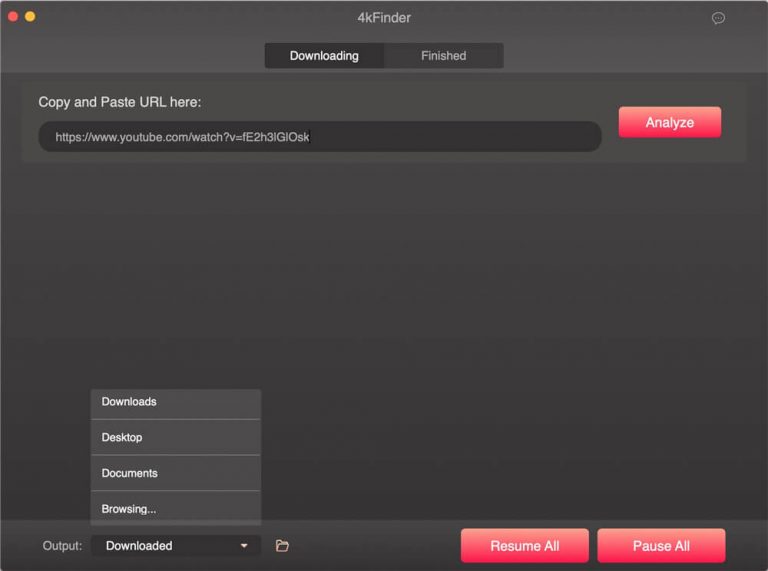
الخطوة 2. يجب أن تنبثق نافذة الإعداد. اختر خيار "الصوت" ثم ضمن "التنسيق" ، حدد "MP3" بمعدل بت 320 كيلوبت في الثانية.
الخطوه 3. آخر شيء يجب القيام به هو النقر فوق الزر "تنزيل" ليتم حفظ ملفات الصوت MP3 من YouTube أخيرًا على محرك الأقراص المحلي لجهاز الكمبيوتر الخاص بك.
يمكنك رؤية الملفات التي تم تنزيلها بمجرد النقر على خيار "انتهى" وكذلك زر "فتح مجلد".
الجزء 3. أضف ملفات موسيقى YouTube التي تم تنزيلها إلى Apple Music أو iTunes
بعد استخدام محول YouTube إلى Apple Music ، حان الوقت الآن لإضافة ملفات YouTube Music هذه أخيرًا إلى Apple Music. تعلم كيف في هذا الجزء. لديك طريقتان لإضافة ملفات YouTube Music التي تم تنزيلها إلى Apple Music. يجب شرح كلاهما هنا.
الطريقة رقم 1. إضافة موسيقى YouTube التي تم تنزيلها إلى تطبيق iTunes على نظام Windows أو Mac
الخطوة 1. باستخدام سطح المكتب ، افتح تطبيق iTunes. تأكد من تسجيل الدخول إلى حساب Apple Music الخاص بك باستخدام بيانات الاعتماد الخاصة بك.
الخطوة 2. اضغط على زر "ملف" الموجود في الجزء العلوي من الشاشة. من الخيارات ، اختر "إضافة ملف إلى المكتبة" ، ثم حدد ملفات MP3 التي تم تنزيلها من YouTube Music.

سترى المسارات المعروضة في مكتبتك بعد ذلك. في حالة رغبتك في دفقها على أجهزتك اليدوية مثل جهاز iPhone الخاص بك ، عليك فقط مزامنة الملفات ويجب أن تكون على ما يرام.
الطريقة رقم 2. إضافة موسيقى YouTube التي تم تنزيلها إلى Apple Music باستخدام MacOS 10.15 Catalina أو لاحقًا
الخطوة 1. على Mac 10.15 Catalina أو إصدار أحدث ، افتح تطبيق Apple Music. اضغط على زر "ملف" ، ثم اختر خيار "استيراد ..." بعد ذلك.
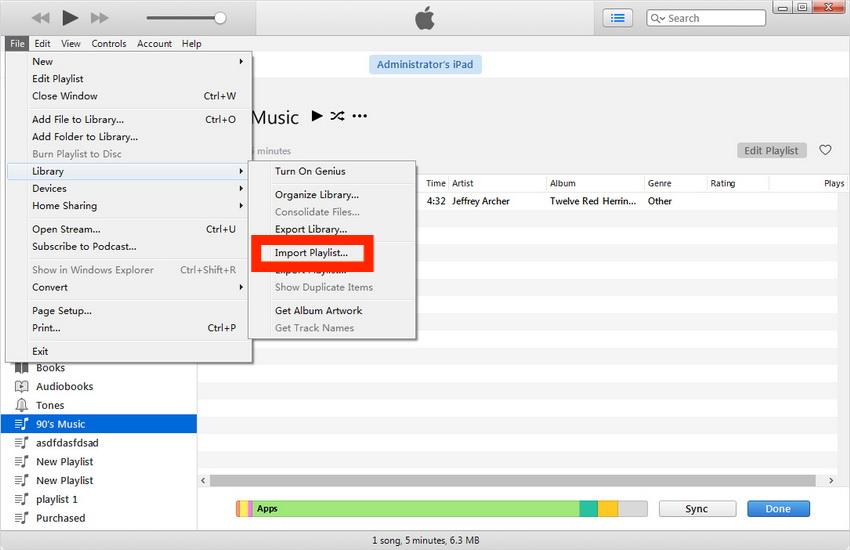
الخطوة 2. من مجلدك المحلي ، عليك فقط اختيار تلك الملفات المحولة والمنزلة من YouTube Music.
عند القيام بذلك ، سيتم عرض الملفات في مكتبة Apple Music الخاصة بك!
الجزء 4. نصيحة إضافية: أضف أغاني Apple Music إلى YouTube Music
الآن بعد أن أدركنا تمامًا كيف يمكن لمحول YouTube إلى Apple Music مثل 4kFinder أن يساعدك عند إضافة YouTube Music إلى Apple Music ، سيكون من الجيد أيضًا مشاركة كيفية إضافة مفضلات Apple Music إلى YouTube Music.
نظرًا لأن أغاني Apple Music مشفرة بحماية DRM ، لنقلها إلى نظام أساسي آخر أو تشغيلها على أجهزة أخرى ، فهناك حاجة لإزالة الحماية أولاً. لحسن الحظ ، هناك مجموعة من التطبيقات التي يمكنها القيام بذلك. ومع ذلك ، نقترح استخدام TunesFun محول ابل الموسيقى لأن هذا هو الأفضل.
TunesFun يجب الإشادة بـ Apple Music Converter لقدرته على إزالة أمان DRM من مسارات Apple Music. بصرف النظر عن ميزة إزالة DRM ، يحتوي هذا التطبيق أيضًا على ميزة تتيح لمستخدميه القيام بذلك تحويل أغاني Apple Music إلى MP3، تشمل التنسيقات المدعومة FLAC و M4A و AAC و WAV و AC3. حتى تتمكن من تشغيل ملفات الموسيقى المحولة على أي جهاز ، يمكنك أيضًا قم بإعداد مؤقت نوم Apple Music بهذه الملفات المحولة.
إنه تطبيق قوي يقوم بالتحويل بدون فقدان البيانات. وبالتالي ، الحفاظ على الجودة الأصلية للأغاني وعلامات التعريف والبيانات الوصفية. هذا تطبيق يمكن تثبيته على نظامي Windows و Mac وله واجهة بسيطة بحيث يمكن حتى للمبتدئين استخدامها. فيما يلي دليل حول كيفية استخدام ملف TunesFun محول موسيقى أبل.
الخطوة 1. بمجرد تثبيت الأداة الاحترافية على جهاز الكمبيوتر الخاص بك ، قم بتشغيلها على الفور. في الصفحة الرئيسية ، يمكنك البدء في معاينة وتحديد أغاني Apple Music المراد معالجتها. يعد اختيار مجموعة أمرًا جيدًا لأن هذا التطبيق يدعم تحويل الدُفعات.

الخطوة 2. حدد تنسيق الإخراج الذي تريده وقم بتعديل تلك الإعدادات في الأسفل إذا كنت ترغب في ذلك.

الخطوه 3. انقر فوق الزر "تحويل" بمجرد أن تصبح جيدًا مع الخطوة الثانية. سيبدأ التطبيق بعد ذلك في تحويل أغاني Apple Music المختارة. في الوقت نفسه ، يجب أيضًا تنفيذ إجراء إزالة DRM بواسطة التطبيق.

في غضون بضع دقائق ، سيكون لديك أغاني Apple Music المحولة والخالية من DRM المحفوظة على جهاز الكمبيوتر الخاص بك. ما عليك فعله بعد ذلك هو تحميل الأغاني على YouTube Music.
- ما عليك سوى الانتقال إلى YouTube وتسجيل الدخول إلى حسابك.
- بعد النقر على صورة ملفك الشخصي ، يمكنك اختيار الخيار "تحميل الموسيقى".
- اختر المجلد حيث توجد أغاني Apple Music المحولة.
الجزء 5. ملخص
يوصى بالفعل باستخدام محول موثوق من YouTube إلى Apple Music عند تنزيل ملفات YouTube Music لإضافتها إلى Apple Music. 4kFinder هو مثال جيد. بعد التنزيل ، من السهل جدًا القيام بالتحميل إلى Apple Music أو iTunes. هناك طريقتان للقيام بذلك وقد تم شرحهما في هذا المنشور. بالإضافة إلى ذلك ، إذا كنت مهتمًا بالعكس - الحصول على أغاني Apple Music المحفوظة على YouTube Music ، فلا تنس ذلك TunesFun محول ابل الموسيقى هي أداة جيدة يجب مراعاتها أثناء العملية.
اترك تعليقا